Android动画的开发中,为了达到更加酷炫的效果,常常需要自定义运动轨迹,或者绘制花式复杂的曲线,这正是Bezier曲线大显神通的地方,本文将带你了解Bezier曲线在Android开发中的一些应用。
1. Bezier曲线简介
贝塞尔曲线(Bézier curve),又称贝兹曲线或贝济埃曲线,是应用于二维图形应用程序的数学曲线。一般的矢量图形软件通过它来精确画出曲线,贝兹曲线由线段与节点组成,节点是可拖动的支点,线段像可伸缩的皮筋,我们在绘图工具上看到的钢笔工具就是来做这种矢量曲线的。主要结构:起始点、终止点(也称锚点)、控制点。通过调整控制点,贝塞尔曲线的形状会发生变化。
根据控制点数目的不同,Bezier曲线可以分为很多种,控制点越多曲线就更复杂,一般常用的是二阶和三阶Bezier曲线,Bezier曲线的具体信息可以参看百科:Constructing Bézier curves
1.1 一阶Bezier曲线
为了便于理解,我们先从一阶Bezier曲线开始。由两个点控制的曲线,也就是一条直线.


1.2 二阶Bezier曲线
由三个点控制的曲线。P0是起点,P2是终点。P1是控制点,t是一个系数,表示从0-1的变化过程,红色的线就是最终画出的曲线。

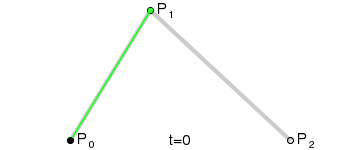
原理:
- 由 P0 至 P1 的连续点 Q0,描述一条线段。
- 由 P1 至 P2 的连续点 Q1,描述一条线段。
- 由 Q0 至 Q1 的连续点 B(t),描述一条二次贝塞尔曲线。
1.3 三阶Bezier曲线
三阶贝塞尔曲线和二阶的有限类似,只不过除了一个起点和一个终点,同时由两个控制点来控制:


当然还有更高阶的Bezier曲线,这里就不一一展开说明了,总之控制点越多,曲线就越复杂。更多关于Bezier曲线的内容可以查看:贝塞尔曲线扫盲。
2. 如何绘制Bezier曲线
请各位读者不要被数学公式吓退,在实际的工程应用中,最多使用的都是二阶和三阶Bezier曲线,更高阶的曲线可以通过使用二阶和三阶的曲线组合来实现,这样更为简单高效。
在Android中的Path类中,提供了API来绘制二阶和三阶Bezier曲线
2.1 绘制二阶Bezier曲线
/**
* 从上一个点开始,绘制二阶Bezier曲线
* (x1,y1)为控制点, (x2,y2)为终点
* 如果之前没有调用过 moveTo(),则默认从 (0,0)作为起点绘制。
*/
public void quadTo(float x1, float y1, float x2, float y2) ;
/**
* 和quadTo相同,只不过这里是使用的是相对坐标。
*/
public void rQuadTo(float dx1, float dy1, float dx2, float dy2)
绘制效果如下,为了便于读者理解,加上了辅助线和辅助点。

2.2 绘制三阶Bezier曲线
/**
* 从上一个点开始,绘制三阶Bezier曲线
* (x1,y1),(x2,y2)为控制点, (x3,x3)为终点
* 如果之前没有调用过 moveTo(),则默认从 (0,0)作为起点绘制。
*/
public void cubicTo(float x1, float y1, float x2, float y2, float x3, float y3)
/**
* 和rCubicTo相同,只不过这里是使用的是相对坐标。
*/
public void rCubicTo(float x1, float y1, float x2, float y2, float x3, float y3)
绘制效果如下,为了便于读者理解,加上了辅助线和辅助点。


3 利用Bezier曲线产生运动轨迹
绘制Bezier曲线很容易,但是希望利用Bezier曲线自定义运动轨迹该怎么做呢?这就需要先想办法取出Bezier曲线上的点。
3.1 在Bezier曲线上取点
Bezier曲线在游戏制作中已经有了十分广泛的应用,所以在Bezier曲线上取点也是个经常被提到的问题。感谢前人的数学公式的终结,我们可以按照如下方法,以长度比例取出Bezier曲线上的对应的点。
public class BezierUtil {
/**
* B(t) = (1 - t)^2 * P0 + 2t * (1 - t) * P1 + t^2 * P2, t ∈ [0,1]
*
* @param t 曲线长度比例
* @param p0 起始点
* @param p1 控制点
* @param p2 终止点
* @return t对应的点
*/
public static PointF CalculateBezierPointForQuadratic(float t, PointF p0, PointF p1, PointF p2) {
PointF point = new PointF();
float temp = 1 - t;
point.x = temp * temp * p0.x + 2 * t * temp * p1.x + t * t * p2.x;
point.y = temp * temp * p0.y + 2 * t * temp * p1.y + t * t * p2.y;
return point;
}
/**
* B(t) = P0 * (1-t)^3 + 3 * P1 * t * (1-t)^2 + 3 * P2 * t^2 * (1-t) + P3 * t^3, t ∈ [0,1]
*
* @param t 曲线长度比例
* @param p0 起始点
* @param p1 控制点1
* @param p2 控制点2
* @param p3 终止点
* @return t对应的点
*/
public static PointF CalculateBezierPointForCubic(float t, PointF p0, PointF p1, PointF p2, PointF p3) {
PointF point = new PointF();
float temp = 1 - t;
point.x = p0.x * temp * temp * temp + 3 * p1.x * t * temp * temp + 3 * p2.x * t * t * temp + p3.x * t * t * t;
point.y = p0.y * temp * temp * temp + 3 * p1.y * t * temp * temp + 3 * p2.y * t * t * temp + p3.y * t * t * t;
return point;
}
}
3.2 使用实例
下面我们用一个实例来给大家解释如何使用上面的方法。 我们要绘制一个二阶Bezier曲线:点击屏幕并移动手指时,将会改变曲线的控制点的坐标;当抬起手指时,一个圆形将会沿着该Bezier曲线从起点运行到重点。
我们先看下完整的代码:
/**
* Created by Sun Rongxin on 2017/6/3.
* to show how a quad-Bezier curve is generated by 3 points
* and how to get points on the quad-Bezier curve.
*/
public class QuadBezierView extends View {
/**
* 起点坐标
*/
private float mStartPointX;
private float mStartPointY;
/**
* 重点坐标
*/
private float mEndPointX;
private float mEndPointY;
/**
* 控制点
*/
private float mCtrlPointX;
private float mCtrlPointY;
private Path mPath;
/**
* 移动坐标
*/
private float mMovePointX;
private float mMovePointY;
/**
* 画曲线所用的画笔
*/
private Paint mPaintBezier;
/**
* 话辅助线所用的画笔
*/
private Paint mPaintCtrl;
/**
* 绘制文字的画笔
*/
private Paint mPaintText;
/**
* 绘制运动圆圈的画笔
*/
private Paint mPaintCircle;
public QuadBezierView(Context context) {
super(context);
}
public QuadBezierView(Context context, @Nullable AttributeSet attrs, int defStyleAttr) {
super(context, attrs, defStyleAttr);
}
public QuadBezierView(Context context, @Nullable AttributeSet attrs) {
super(context, attrs);
//初始化画笔
mPaintBezier = new Paint(Paint.ANTI_ALIAS_FLAG);
mPaintBezier.setStrokeWidth(3);//划线的宽度
mPaintBezier.setStyle(Paint.Style.STROKE);//画笔的类型,这里是实线
mPaintCtrl = new Paint(Paint.ANTI_ALIAS_FLAG);
mPaintCtrl.setStrokeWidth(1);
mPaintCtrl.setStyle(Paint.Style.STROKE);
mPaintText = new Paint(Paint.ANTI_ALIAS_FLAG);
mPaintText.setStyle(Paint.Style.STROKE);
mPaintText.setTextSize(20);
mPaintCircle = new Paint(Paint.ANTI_ALIAS_FLAG);
}
/**
*在每次View的Size变化时,设定曲线的起点、终点以及控制点,并绘制曲线
*/
@Override
protected void onSizeChanged(int w, int h, int oldw, int oldh) {
super.onSizeChanged(w, h, oldw, oldh);
mStartPointX = w / 10;
mStartPointY = h / 2 - 200;
mEndPointX = w * 9 / 10;
mEndPointY = h / 2 - 200;
mCtrlPointX = w / 2;
mCtrlPointY = h / 2 - 300;
mMovePointX = mStartPointX;
mMovePointY = mStartPointY;
mPath = new Path();
}
@Override
protected void onDraw(Canvas canvas) {
super.onDraw(canvas);
//绘制曲线
mPath.reset();
mPath.moveTo(mStartPointX,mStartPointY);
mPath.quadTo(mCtrlPointX, mCtrlPointY,mEndPointX,mEndPointY);
canvas.drawPath(mPath,mPaintBezier);
///绘制起点、终点和控制点
canvas.drawPoint(mStartPointX, mStartPointY, mPaintCtrl);
canvas.drawPoint(mEndPointX, mEndPointY, mPaintCtrl);
canvas.drawPoint(mCtrlPointX, mCtrlPointY, mPaintCtrl);
//加上文字注解
canvas.drawText("起点", mStartPointX, mStartPointY, mPaintText);
canvas.drawText("终点", mEndPointX, mEndPointY, mPaintText);
canvas.drawText("控制点", mCtrlPointX, mCtrlPointY, mPaintText);
//绘制辅助线
canvas.drawLine(mStartPointX, mStartPointY, mCtrlPointX, mCtrlPointY, mPaintCtrl);
canvas.drawLine(mEndPointX, mEndPointY, mCtrlPointX, mCtrlPointY, mPaintCtrl);
canvas.drawCircle(mMovePointX, mMovePointY, 20, mPaintCircle);
}
@Override
public boolean onTouchEvent(MotionEvent event) {
switch (event.getAction()){
case MotionEvent.ACTION_MOVE:{
mCtrlPointX = event.getX();
mCtrlPointY = event.getY();
//表示当前View失效,如View是可见的,则onDraw方法会被调用
//注意:该方法需要在UI线程中执行
invalidate();
break;
}
case MotionEvent.ACTION_UP:{
mCtrlPointX = event.getX();
mCtrlPointY = event.getY();
ValueAnimator valueAnimator = ValueAnimator.ofFloat(0,1);
valueAnimator.setDuration(2000).addUpdateListener(new ValueAnimator.AnimatorUpdateListener() {
@Override
public void onAnimationUpdate(ValueAnimator animation) {
float t = (float) animation.getAnimatedValue();
PointF p = BezierUtil.CalculateBezierPointForQuadratic(t,
new PointF(mStartPointX, mStartPointY),
new PointF(mCtrlPointX, mCtrlPointY),
new PointF(mEndPointX, mEndPointY) );
mMovePointX = (int) p.x;
mMovePointY = (int) p.y;
//重新绘制View
invalidate();
}
});
valueAnimator.setInterpolator(new AccelerateDecelerateInterpolator());
valueAnimator.start();
break;
}
}
//表示该事件已经被消耗
return true;
}
}
请大家重点关注onTouchEvent方法中MotionEvent.ACTION_UP对应的部分:
//手指抬起时,圆形开始移动
case MotionEvent.ACTION_UP:{
//获得当前的控制点
mCtrlPointX = event.getX();
mCtrlPointY = event.getY();
//设置变化区间
ValueAnimator valueAnimator = ValueAnimator.ofFloat(0,1);
valueAnimator.setDuration(2000).addUpdateListener(new ValueAnimator.AnimatorUpdateListener() {
@Override
public void onAnimationUpdate(ValueAnimator animation) {
//获得当前比例值
float t = (float) animation.getAnimatedValue();
//计算当前点坐标
PointF p = BezierUtil.CalculateBezierPointForQuadratic(t,
new PointF(mStartPointX, mStartPointY),
new PointF(mCtrlPointX, mCtrlPointY),
new PointF(mEndPointX, mEndPointY) );
mMovePointX = (int) p.x;
mMovePointY = (int) p.y;
//重新绘制View
invalidate();
}
});
valueAnimator.setInterpolator(new AccelerateDecelerateInterpolator());
valueAnimator.start();
break;
}
这里利用ValueAnimator在[0,1]区间上逐渐变大,同时设置监听器在每次取值变化时,利用上面给出的* BezierUtil.CalculateBezierPointForQuadratic*方法计算出曲线上对应比例点的坐标,并以此点坐标为圆心绘制圆形。通过不断地获得曲线上不同点而绘制圆形,就达到了圆形在曲线上运动的效果。
运行效果:

多个Bezier曲线组合-水波纹
上面说过,复杂的曲线都可以通过多个Bezier曲线组合的形式来展现出来,下面我们就来实战一个例子,用两个二阶Bezier曲线绘制水波纹。
水波纹有高有低,类似于sin函数的图片,有周期性。凸出的部分是一个Bezier曲线,凹进的部分是另一个曲线:
mPath.moveTo(mOffset, mCenterY);
//控制点在波峰处上方
mPath.quadTo(mWaveLength / 4 + mOffset, mCenterY + 60, mWaveLength / 2 + mOffset, mCenterY);
//控制点在波谷处下方
mPath.quadTo(mWaveLength * 3 / 4 + mOffset, mCenterY - 60, mWaveLength +mOffset, mCenterY);
其中mOffset是初始的绘制的起始坐标,mWaveLength完整周期的波长,mCenterY是Y轴方向上的中线。
想要波光粼粼的效果,我们还需要让水波移动起来。聪明的读者可能已经想到,没错,就是改变起始位置的偏移量mOffset。
@Override
public void onClick(View v) {
//点击View,开始动画
mValueAnimator = ValueAnimator.ofInt(0, mWaveLength);
mValueAnimator.setDuration(1000);
mValueAnimator.setRepeatCount(ValueAnimator.INFINITE);
mValueAnimator.setInterpolator(new LinearInterpolator());
//更新偏移量
mValueAnimator.addUpdateListener(new ValueAnimator.AnimatorUpdateListener() {
@Override
public void onAnimationUpdate(ValueAnimator valueAnimator) {
mOffset = (int) valueAnimator.getAnimatedValue();
invalidate();
}
});
mValueAnimator.start();
}
当点击View时,启动插值器在[0,WaveLength]之间递增取值,这就是我们需要的位移量。
屏幕的宽度可能容纳多个波长,所以我们还需要确定需要绘制几个完整的波形。这里需要说明的,波纹从左到右移动,那么就需要在屏幕外左侧绘制一个完整的波形,以保证向右移动的过程中,波形是连绵不断的。
//计算需要绘制几个完整的波形,注意需要多绘制一个完整的波形用来位移,多出来0.5是防止被四舍五入
mWaveCount = (int) Math.round(mScreenWidth / mWaveLength + 1.5);
完整的代码如下:
public class WaveView extends View implements View.OnClickListener{
private int mWaveLength; //波长
private int mScreenHeight; //屏幕高
private int mScreenWidth; //屏幕宽
private int mCenterY; //Y轴上的重点
private int mWaveCount; //屏幕上能显示完整波形的个数
private int mOffset; //波形绘制的偏移量
private ValueAnimator mValueAnimator; //改变 mOffSet的插值器
private Paint mPaintBezier; //绘制波纹的画笔1
private Path mPath; //绘制波纹的路径1
public WaveView(Context context) {
super(context);
}
public WaveView(Context context, @Nullable AttributeSet attrs) {
super(context, attrs);
mPaintBezier = new Paint(Paint.ANTI_ALIAS_FLAG);
mPaintBezier.setColor(Color.LTGRAY);
mPaintBezier.setStrokeWidth(8);
mPaintBezier.setStyle(Paint.Style.FILL_AND_STROKE);
mWaveLength = 800;
}
public WaveView(Context context, @Nullable AttributeSet attrs, int defStyleAttr) {
super(context, attrs, defStyleAttr);
}
public WaveView(Context context, @Nullable AttributeSet attrs, int defStyleAttr, int defStyleRes) {
super(context, attrs, defStyleAttr, defStyleRes);
}
protected void onSizeChanged(int w, int h, int oldw, int oldh) {
super.onSizeChanged(w, h, oldw, oldh);
mPath = new Path();
setOnClickListener(this);
mScreenHeight = h;
mScreenWidth = w;
mCenterY = h / 2;
//计算需要绘制几个完整的波形,注意需要多绘制一个完整的波形用来位移,多出来0.5是防止被四舍五入
mWaveCount = (int) Math.round(mScreenWidth / mWaveLength + 1.5);
}
@Override
protected void onDraw(Canvas canvas) {
super.onDraw(canvas);
mPath.reset();
//位移到屏幕外左侧一个波长的地方,开始绘制水波
mPath.moveTo(-mWaveLength + mOffset, mCenterY);
//利用两个Bezier曲线绘制出水波
for (int i = 0; i < mWaveCount; i++) {
int totalOffSet = i * mWaveLength + mOffset;
//控制点在波峰处上方
mPath.quadTo(-mWaveLength * 3 / 4 + totalOffSet, mCenterY + 60, -mWaveLength / 2 + totalOffSet, mCenterY);
//控制点在波谷处下方
mPath.quadTo(-mWaveLength / 4 + totalOffSet, mCenterY - 60, totalOffSet, mCenterY);
}
//闭合图象,并填充
mPath.lineTo(mScreenWidth, mScreenHeight);
mPath.lineTo(0, mScreenHeight);
mPath.close();
canvas.drawPath(mPath, mPaintBezier);
}
@Override
public void onClick(View v) {
//点击View,开始动画
mValueAnimator = ValueAnimator.ofInt(0, mWaveLength);
mValueAnimator.setDuration(1000);
mValueAnimator.setRepeatCount(ValueAnimator.INFINITE);
mValueAnimator.setInterpolator(new LinearInterpolator());
//更新位移量
mValueAnimator.addUpdateListener(new ValueAnimator.AnimatorUpdateListener() {
@Override
public void onAnimationUpdate(ValueAnimator valueAnimator) {
mOffset = (int) valueAnimator.getAnimatedValue();
invalidate();
}
});
mValueAnimator.start();
}
}
水波纹的动画效果

最后给出整个工程的GItHub代码下载地址,欢迎大家下载、fork和给星!
